ファイル:テンプレートとして保存
Home>Dreamweaver>操作リファレンス>ファイル:テンプレートとして保存
[ ショートカット:Alt + F → M ]
現在のファイルをテンプレートファイルとして保存します。
テンプレートファイルとして保存すると、ファイルメニューの「新規」で、「テンプレートから作成」のテンプレートのリストに登録されます。
編集可能領域を設定する
テンプレートファイルとして保存した場合、編集可能領域を設定しないと、新たに記事を書けないファイルになってしまいます。
テンプレートファイルから新規作成をしたとき、編集可能領域がないと何も記入できません。
そこで、テンプレートファイルの編集画面で、記入できる領域を設定した箇所に、「挿入」メニュー→「テンプレートオブジェクト」→「編集可能領域」を指定します。
編集可能領域の名前をつけて保存します。
編集可能領域の設定の方法
まず、テンプレートとして保存した保存したファイルを開き、編集可能領域を設定したい箇所のソースコードを選択します。
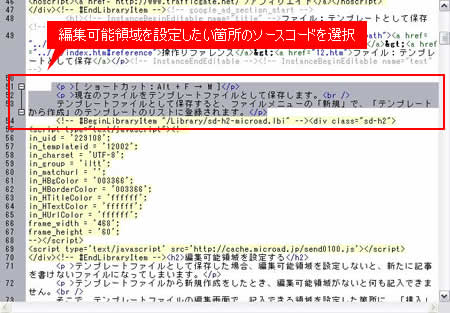
「挿入」メニューより、「テンプレートオブジェクト」→「編集可能領域」を選択します。
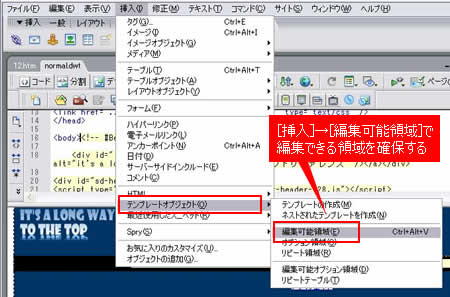
編集可能領域につける名称を決めます。
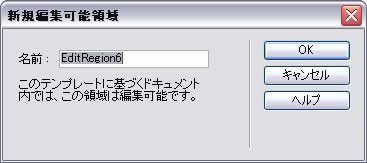
編集可能領域が設定されました。編集可能領域は青い枠線で囲われます。
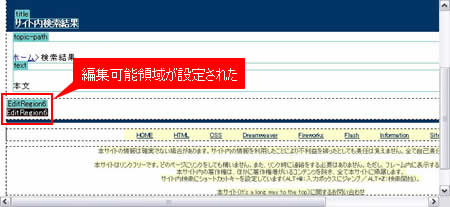
「ファイル」メニューの「新規」から、「テンプレートから作成」を選び、先ほどつくったテンプレートファイルを選択します。
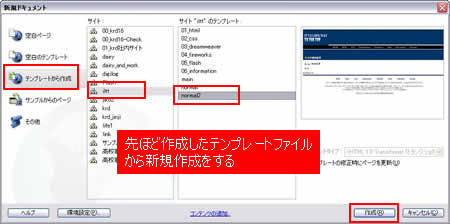
先ほど設定したテンプレートファイルを元にしたHTMLファイルの原形が表示されます。
編集可能領域に設定した箇所のみ、自由に編集できます。
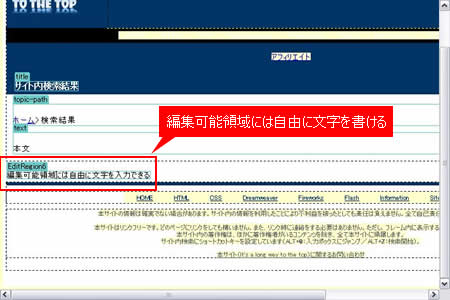
関連リンク
よく読まれている記事
- 右クリックメニューの表示が遅い【Information】
- 画像の一部にリンクを貼る(クリッカブルマップ【Dreamweaver】
- 一定時間でローテーションする広告【JavaScript】
- Dreamweaver【Dreamweaver】
- クリックした画像を拡大・縮小する【JavaScript】
UpDate:2009-12-21
